|
|
Windows 8のスタート画面にWindows 8.1への更新を促すメッセージが表示された場合の対処方法 | ||
Windows 8のスタート画面にWindows 8.1への更新を促すメッセージが表示された場合の対処方法 |
|
Q&A番号:015553 更新日:2017/07/26 |
 | Windows 8のスタート画面に、Windows 8.1への更新を促すメッセージが表示された場合の対処方法について教えてください。 |
 | Windows 8.1へ更新可能なWindows 8には、Microsoft社から更新を促すメッセージが通知されます。更新希望の有無に応じて、該当する項目から注意事項や対処方法などを確認してください。 |
はじめに
Windows 8を使用中、スタート画面に「Windows 8.1(無料)に更新する」というメッセージが表示されることがあります。
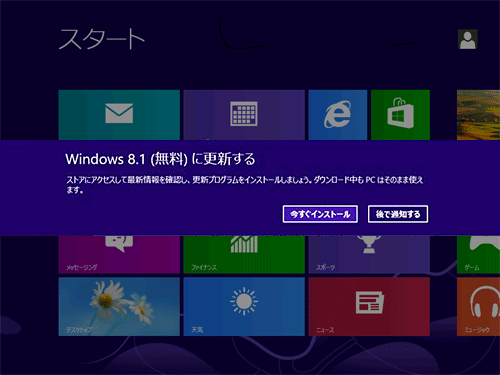
これは、Microsoft社が提供するWindows 8.1への更新を促すメッセージで、Windows 8.1への更新が可能なパソコンに対して、定期的に通知されます。
!注意
Windows 8.1へ更新する前に、重要な注意事項や準備方法などについて、あらかじめ確認する必要があります。
必ず「後で通知する」をクリックし、下記で案内する「Windows 8.1へ更新する場合」を確認してから、適宜更新を行ってください。
※ 「今すぐインストール」はクリックしないでください。
対処方法
Windows 8のスタート画面にWindows 8.1への更新を促すメッセージが表示された場合は、以下の対処方法を行ってください。
以下の該当する項目を確認してください。
Windows 8.1へ更新する場合
Windows 8.1へ更新を行うには、更新前に重要な注意事項や準備方法などについて、あらかじめ確認する必要があります。
Windows 8.1へ更新を促すメッセージが表示されても、「後で通知する」をクリックして、一旦Windows 8に戻ってください。
その後、以下の情報を参照し、注意事項や必要な準備について必ず確認を行ってから、Windows 8.1への更新を行ってください。
 Windows 8をWindows 8.1へアップデートする方法
Windows 8をWindows 8.1へアップデートする方法
Windows 8.1へ更新しない場合
Windows 8.1へ更新を促すメッセージが表示されても、Windows 8環境のままパソコンを使用する場合は、「後で通知する」をクリックしてください。
一度上記の操作を行っても、更新が行われていないWindows 8環境に対しては、更新を促すメッセージが再度表示されることがあります。その場合も「後で通知する」をクリックし、通知画面を終了してください。
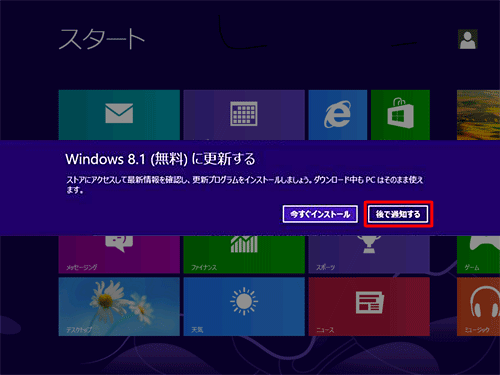
このQ&Aに出てきた用語
|
|
|











